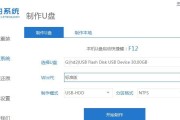随着电脑使用的频率增加,我们经常会遇到系统崩溃或出现各种问题的情况。为了解决这些问题,Win7系统自带了一键还原功能,可以让我们快速恢复系统到之前的状态。本文将详细介绍如何利用Win7系统自带的一键还原功能进行操作,以及它的优势和使用注意事项。
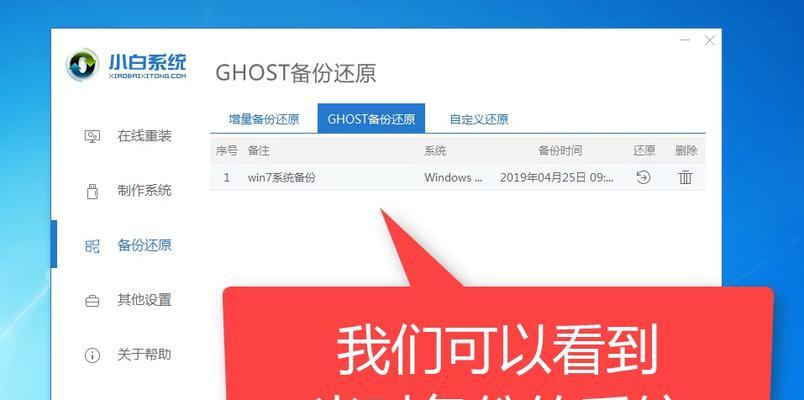
1.了解一键还原功能的作用
一键还原功能是Win7系统提供的一个工具,可以将系统恢复到先前创建的还原点,从而解决一些系统问题。它可以还原系统文件、设置和注册表信息,但不会影响我们的个人文件和文件夹。

2.创建还原点
在开始菜单中搜索“创建还原点”,点击进入系统属性窗口。在“系统保护”选项卡中,选择要还原的硬盘分区并点击“创建”按钮,输入描述信息后点击“创建”即可成功创建还原点。
3.使用一键还原功能

在开始菜单中搜索“系统还原”,点击进入系统还原窗口。选择“选择其他还原点”并点击“下一步”按钮,然后选择之前创建的还原点并点击“下一步”。在确认页面上,仔细检查还原操作的详细信息,并点击“完成”开始还原。
4.等待系统恢复
系统会自动进行还原操作,这个过程可能需要一些时间,请耐心等待。期间,系统会自动重启若干次。请不要中途关闭电脑或进行其他操作。
5.注意事项:备份重要文件
在进行一键还原操作之前,建议先备份重要文件。虽然一键还原功能不会影响个人文件和文件夹,但预防万一是必要的。
6.注意事项:更新驱动程序和软件
在还原系统之后,我们需要重新安装和更新之前安装的驱动程序和软件。这是因为还原系统会将系统还原到某个时间点,而这个时间点之后安装的驱动程序和软件都会被还原。
7.注意事项:注意磁盘空间
一键还原功能需要一定的磁盘空间来创建还原点和保存相关文件。我们需要确保硬盘分区有足够的可用空间,否则可能无法正常创建还原点或执行还原操作。
8.了解常见问题解决方案
在使用一键还原功能时,有时可能会遇到一些问题,比如还原失败或还原点丢失等。我们可以在Win7官方网站上找到一些常见问题的解决方案,以便更好地使用一键还原功能。
9.了解还原点管理
在系统还原窗口中,我们可以点击“配置”按钮来管理还原点。我们可以选择禁用系统保护、调整最大使用空间等设置,以满足我们的需求。
10.了解其他恢复选项
除了一键还原功能,Win7系统还提供了其他一些恢复选项,比如系统修复、系统映像备份和恢复等。我们可以根据具体情况选择最适合我们的恢复方法。
11.掌握还原操作的时间点选择
在进行一键还原操作时,系统会显示可用的还原点列表。我们可以根据情况选择一个最合适的还原点,比如最近一个可靠的还原点。
12.注意事项:关闭杀毒软件和防火墙
在进行一键还原操作之前,我们应该暂时关闭杀毒软件和防火墙。这是为了避免这些软件干扰还原操作,确保还原过程的顺利进行。
13.注意事项:网络连接和电源适配器
在进行一键还原操作时,我们需要确保电脑能够连接到互联网,并且插入电源适配器。这是为了避免还原操作中断或失败。
14.注意事项:定期创建还原点
为了更好地保护我们的系统,建议定期创建还原点。这样,在遇到问题时,我们可以根据最新的还原点进行恢复,避免数据丢失和系统损坏。
15.
通过Win7系统自带的一键还原功能,我们可以快速恢复系统到之前的状态,解决各种系统问题。但在使用过程中,我们需要注意备份重要文件、更新驱动程序和软件、管理磁盘空间等注意事项,以确保还原操作的顺利进行。同时,了解其他恢复选项和常见问题的解决方案,可以帮助我们更好地应对各种系统问题。
标签: #win7系统